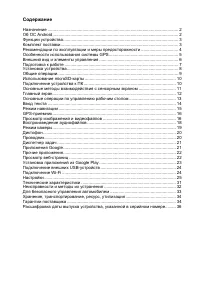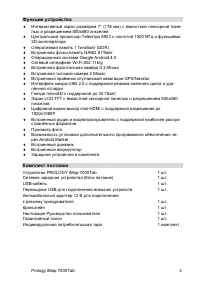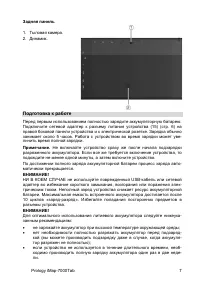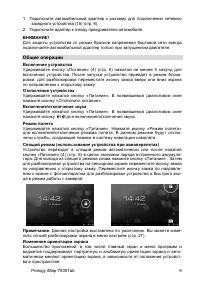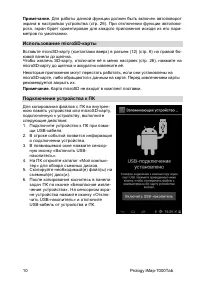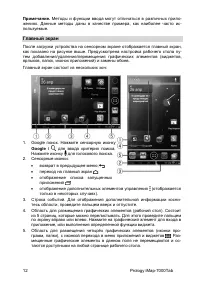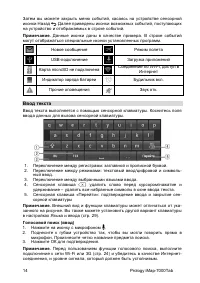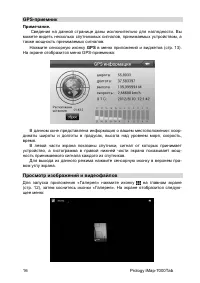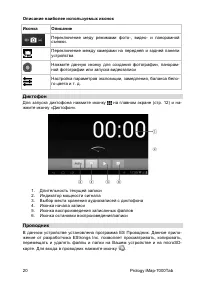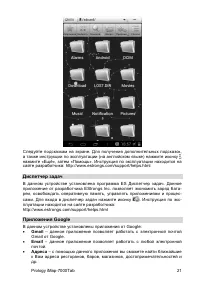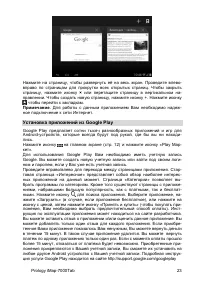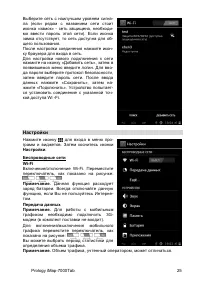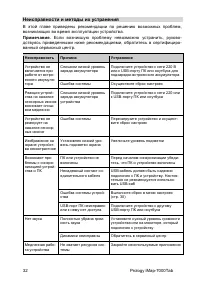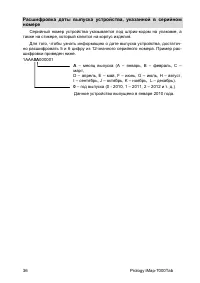Навигаторы Prology iMap-7000Tab - инструкция пользователя по применению, эксплуатации и установке на русском языке. Мы надеемся, она поможет вам решить возникшие у вас вопросы при эксплуатации техники.
Если остались вопросы, задайте их в комментариях после инструкции.
"Загружаем инструкцию", означает, что нужно подождать пока файл загрузится и можно будет его читать онлайн. Некоторые инструкции очень большие и время их появления зависит от вашей скорости интернета.
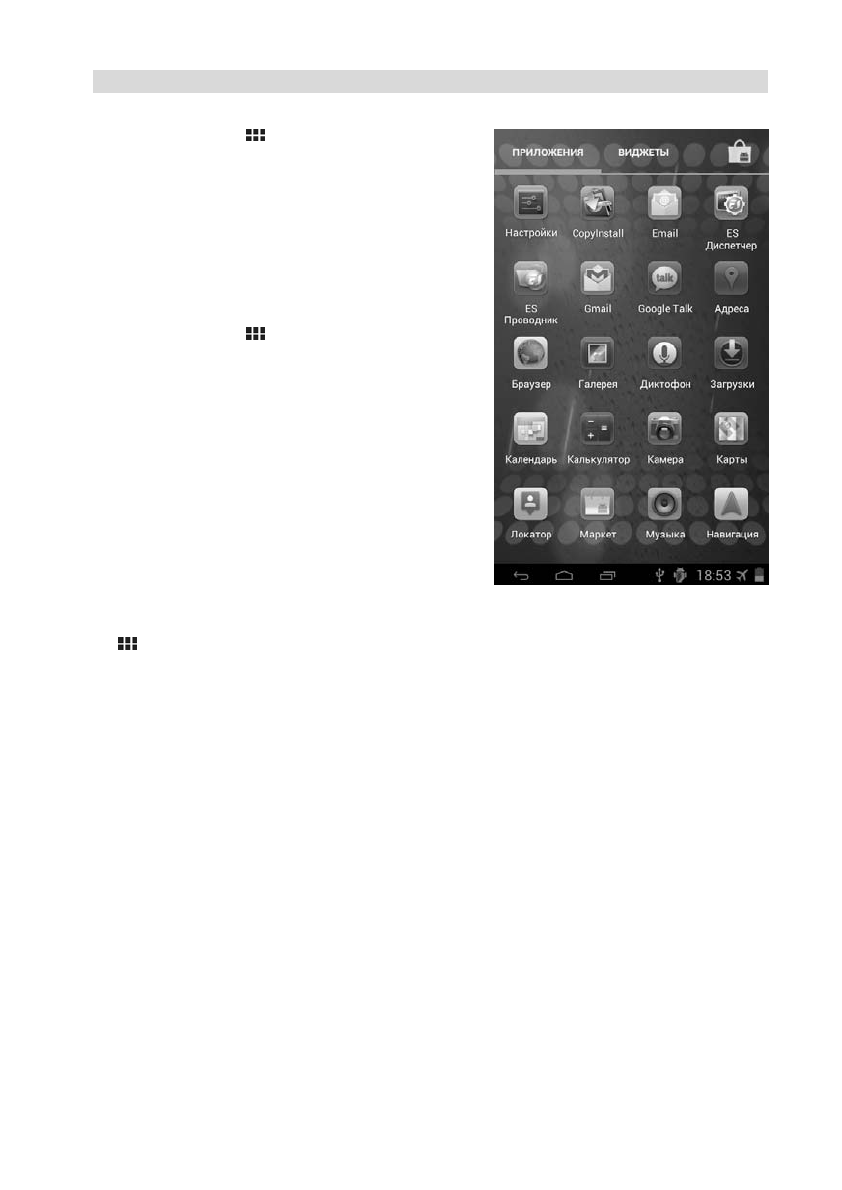
Prology iMap-7000Tab
13
Основные
операции
по
управлению
рабочим
столом
Меню
приложений
и
виджетов
Нажмите
иконку
для
входа
в
меню
при
-
ложений
и
виджетов
.
Проведите
пальцем
влево
/
вправо
для
перелистывания
страниц
.
В
данном
меню
находятся
иконки
всех
уста
-
новленных
программ
,
а
также
установлен
-
ные
виджеты
.
Любой
элемент
может
быть
добавлен
на
главный
экран
.
Добавление
графических
элементов
на
главный
экран
Нажмите
иконку
для
входа
в
меню
при
-
ложений
и
виджетов
.
Чтобы
добавить
гра
-
фический
элемент
на
главный
экран
,
выбе
-
рите
элемент
(
иконку
или
виджет
),
нажмите
его
и
удерживайте
.
Устройство
переключит
-
ся
на
главный
экран
.
Найдите
свободное
место
для
данного
графического
элемента
,
перетащите
графический
элемент
на
дан
-
ное
место
.
Переместите
графический
эле
-
мент
к
правому
или
левому
краю
,
чтобы
разместить
его
на
другой
странице
.
Если
графическому
элементу
хватает
места
для
размещения
,
на
экране
появится
рамка
,
в
которую
его
можно
разместить
.
Отпустите
палец
с
экрана
,
чтобы
разместить
графический
элемент
в
выбранное
место
,
или
перетащите
элемент
на
икон
-
ку
для
отмены
и
возврата
в
меню
приложений
и
виджетов
.
Для
создания
папки
разместите
иконку
программы
поверх
другой
.
Обе
иконки
окажутся
в
одной
папке
.
Чтобы
добавлять
в
папку
иконки
,
размещайте
их
по
-
верх
папки
.
Одна
папка
может
содержать
не
более
16
иконок
.
Вы
можете
пе
-
реименовать
папку
.
Для
этого
откройте
её
и
отредактируйте
нижнюю
строку
.
Перемещение
и
удаление
графических
элементов
Нажмите
и
удерживайте
графический
элемент
.
Для
перемещения
графиче
-
ского
элемента
перетащите
его
на
другое
свободное
место
и
отпустите
.
Для
удаления
перетащите
его
на
иконку
Х
,
расположенную
в
верхнем
левом
углу
экрана
.
Изменение
фона
рабочего
стола
Коснитесь
и
удерживайте
область
экрана
между
графическими
элементами
на
рабочем
столе
(4) (
стр
. 12).
Появится
меню
установки
обоев
.
Выберите
одну
из
категорий
-
галерея
,
живые
обои
или
обои
.
Затем
выберите
изо
-
бражение
из
списка
и
нажмите
иконку
установить
обои
.
Для
фотографий
из
«
Галереи
»
выберите
сначала
область
отображения
.
Для
этого
перетаски
-
вайте
границы
рамки
,
затем
нажмите
иконку
Кадрировать
.
Иконки
событий
Когда
на
устройство
поступает
оповещение
о
событии
в
строке
событий
(3)
(
стр
. 12),
потяните
строку
событий
вертикально
вверх
для
просмотра
списка
поступивших
событий
.